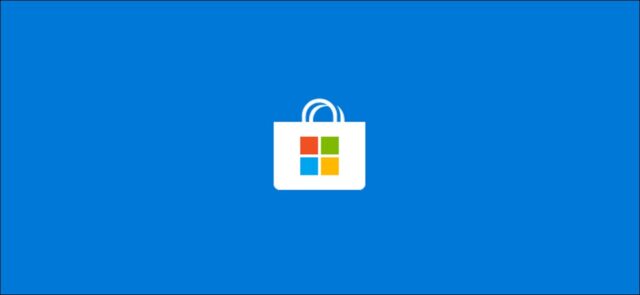با نحوه غیر فعال کردن نوتیفیکیشن آپدیت برنامه های Store در ویندوز ۱۰ همراه باشید. به طور پیش فرض، هنگامی که فروشگاه آپدیت های برنامه را بهطور خودکار نصب می کند، ویندوز ۱۰ پنجره های بازشوی اعلان ها را نمایش می دهد. اعلانی می بینید که می گوید برنامه Just got updated, check it out. اگر ترجیح می دهید آن ها را نبینید، با این مطلب همراه باشید.
برای مثال، زمانی که ویندوز ۱۰ به طور خودکار Gaming Services را که یک سرویس پس زمینه است، آپدیت کرد، این اعلان را دیدیم. هیچ راهی برای “بررسی” یک سرویس پس زمینه وجود ندارد. (مگر اینکه بخواهید یک بازی را از Xbox Game Pass راهاندازی کنید.) بنابراین ما تصمیم گرفتیم آنها را غیر فعال کنیم. نحوه غیر فعال کردن نوتیفیکیشن آپدیت برنامه های Store در ویندوز ۱۰ به شما نشان می دهد چگونه این کار را انجام دهید.
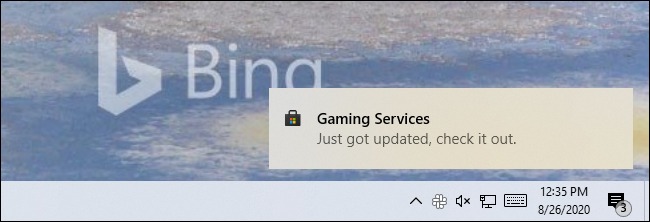
نحوه غیر فعال کردن نوتیفیکیشن آپدیت برنامه های Store در ویندوز ۱۰
گزینه های اعلان فروشگاه در برنامه Settings قرار دارد. برای راهاندازی آن، منوی Start را باز کنید و روی آیکون Settings در سمت چپ صفحه کلیک کنید یا Windows+i را فشار دهید.
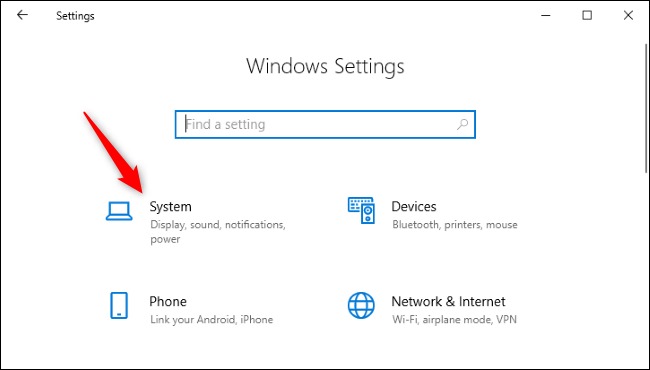
در پنجره Settings، به System > Notifications & Actions بروید.
تا قسمت Get Notifications From These Senders اسکرول کنید.
دنبال گزینه Microsoft Store در لیست بگردید. اگر فروشگاه به تازگی نوتیفیکیشنی را برای شما ارسال کرده باشد، خواهید دید که در بالای لیست بر اساس Most Recent مرتب شده است. سوییچ On را در حالت Off قرار دهید. فروشگاه دیگر نوتیفیکیشن های آپدیت ها را به شما نشان نمی دهد.
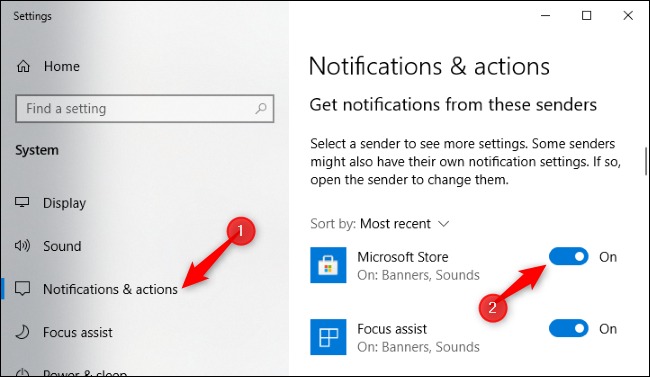
اکنون نحوه غیر فعال کردن نوتیفیکیشن آپدیت برنامه های Store در ویندوز ۱۰ را یاد گرفته اید. ما همچنان توصیه می کنیم به دلایل امنیتی آپدیت های خودکار فروشگاه را فعال کنید، زیرا مایکروسافت اکنون گاهی اوقات آپدیت های امنیتی را از طریق فروشگاه منتشر می کند.
با این حال، لازم نیست فروشگاه هنگام نصب این به روز رسانی ها به شما اطلاع دهد.
(همچنین، اگر به روز رسانی های خودکار را غیر فعال کنید، زمانی که به روز رسانی ها در دسترس هستند، نوتیفیکیشن ها را نخواهید دید. ما فقط مشاهده کرده ایم که فروشگاه پس از نصب آپدیت، اعلان ها را ارسال میکند، نه زمانی که اعلان در دسترس است. بنابراین این اعلانها به شما کمکی نمی کنند. می توانید آپدیت ها را بهصورت دستی نصب کنید.)
نحوه غیر فعال کردن نوتیفیکیشن آپدیت برنامه های Store در ویندوز ۱۰ به این ترتیب است. آموزش های مشابه بیشتر را در نحوه دریافت Microsoft Store جدید در ویندوز ۱۰ ببینید.